更新时间:2023-08-21
我们有时候在使用电脑时难免会遇到需要长截图的情况,这在升级Win11系统也不例外,但一些对于新系统不熟悉的小伙伴并不知道要如何进行长截图,那么下面就让小编来教一教大家Win11系统进行长截图操作吧,有需要的朋友可不要错过。
需要在Win11这里打开QQ并找到截图按钮。
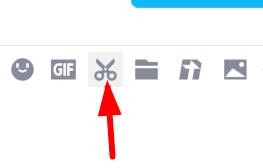
即可点击此按钮长截屏。
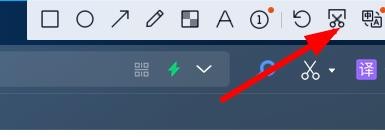
此时即可鼠标,然后滑动到想要的位置即可滚动长截屏了。

1、首先我们需要在win11中打开edge浏览器。

2、接着进入需要滚动截图的页面,右击右上角“...”打开,选择网页捕获。
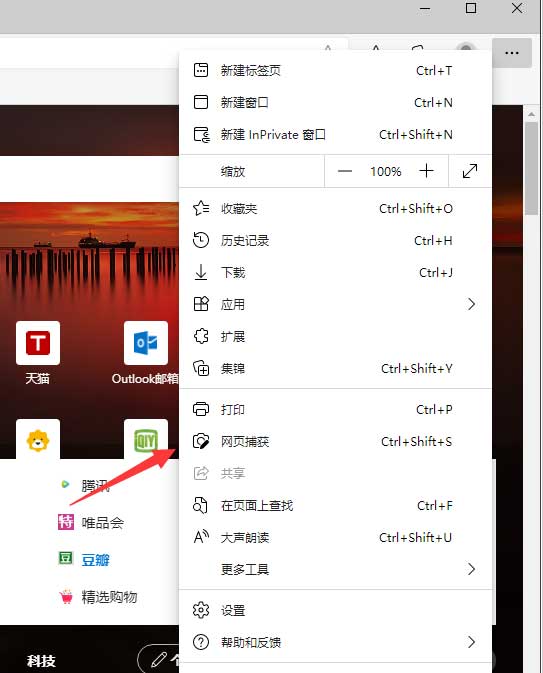
3、就可以打开截图工具,选择捕获区域。
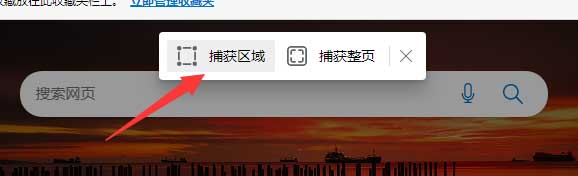
4、进入截图的过程,就可以框定区域,鼠标按住其中一角开始滚动鼠标往下进行长图截屏了。
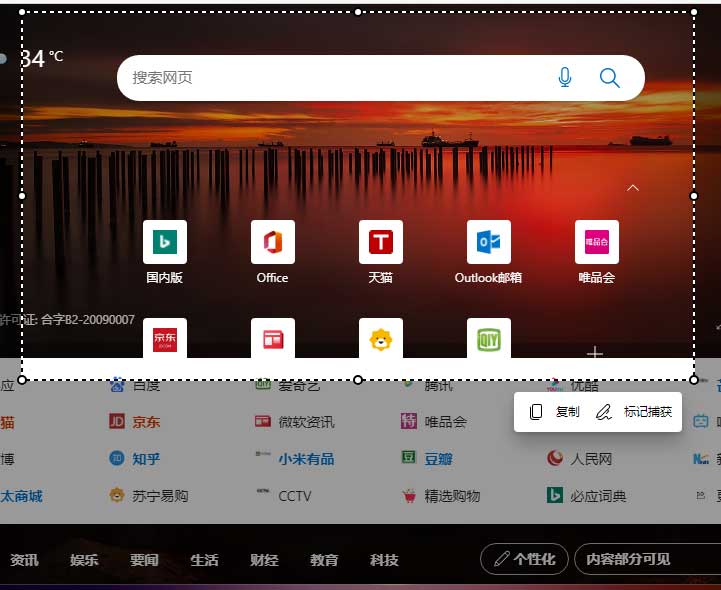
5、截图之后,点击标记捕获,就可以进行保存等操作了。
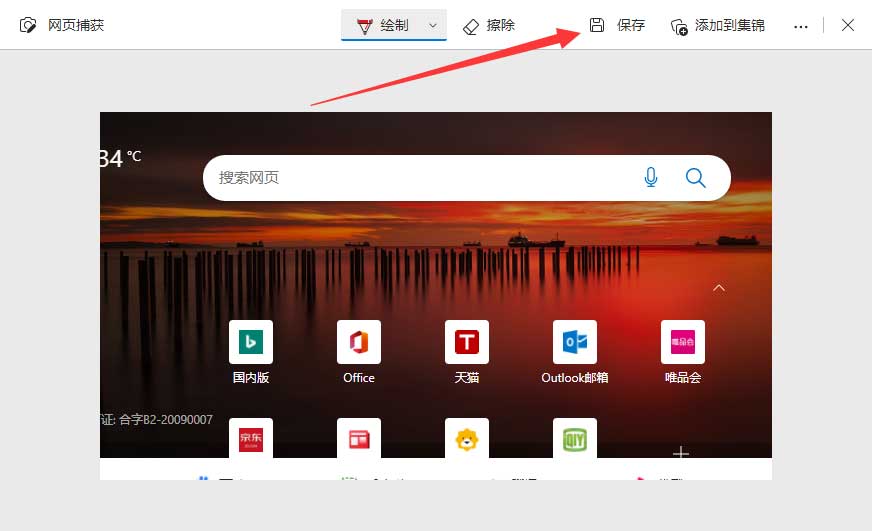
可以安装第三方软件进行截图,或者也可以使用qq浏览器的长截图功能。
最新文章
Win11怎么进行长截图Win11长截图的方法
2023-08-21Wps如何清除最近打开的记录Wps清除本地记录的方法
2023-08-21Win10怎么自动重装电脑系统win10电脑怎么自己重装系统
2023-08-21Win11提示此站点不安全怎么办Win11提示站点不安全的解决方法
2023-08-21Win10电脑开机进不了桌面怎么重装系统
2023-08-21Win11如何解除网络限速Win11解除网络限速的方法
2023-08-20system占用cpu过高怎么解决system占用cpu过高原因分析及解决教程
2023-08-20WSA无法安装怎么办Win11无法安装WSA的解决方法
2023-08-20Win11wsappx占用内存高怎么办Win11禁用wsappx进程方法
2023-08-20Win11系统保护怎么关闭Win11系统保护关闭方法
2023-08-20发表评论